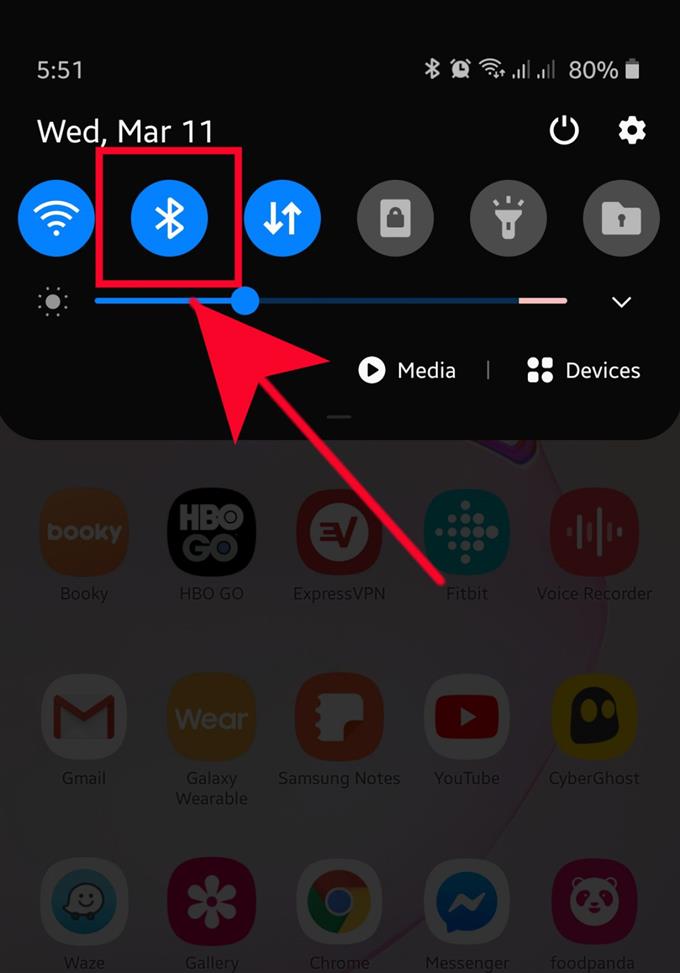Οι συσκευές Samsung μπορεί να αντιμετωπίζουν προβλήματα Bluetooth από καιρό σε καιρό και ευτυχώς, τα περισσότερα από αυτά τα θέματα έχουν μια εύκολη λύση. Σε αυτό το άρθρο αντιμετώπισης προβλημάτων, θα σας δείξουμε τις πιθανές λύσεις που μπορείτε να δοκιμάσετε εάν το τηλέφωνό σας ή το tablet της Samsung φαίνεται να έχει πρόβλημα αντιστοίχισης ή σύνδεσης σε άλλη συσκευή με δυνατότητα Bluetooth.
Λύσεις για προβλήματα Bluetooth για τη συσκευή Samsung
Τα προβλήματα Bluetooth μπορούν να προκληθούν από διάφορους παράγοντες στη συσκευή Samsung. Μάθετε τι μπορείτε να κάνετε για να προσπαθήσετε και να διορθώσετε οποιοδήποτε πρόβλημα μπορεί να έχετε, ακολουθώντας τις παρακάτω προτάσεις μας.
Ενεργοποιήστε και απενεργοποιήστε τη λειτουργία Bluetooth
Όταν αντιμετωπίζετε οποιοδήποτε πρόβλημα σύνδεσης Bluetooth, το πρώτο πράγμα που θέλετε να κάνετε είναι να βεβαιωθείτε ότι ενεργοποιείτε το Bluetooth στη συσκευή σας. Μερικοί άνθρωποι μπορεί να ξεχάσουν απλά να ενεργοποιήσουν το Bluetooth και γι ‘αυτό μια δεύτερη συσκευή δεν φαίνεται να συνδέεται.
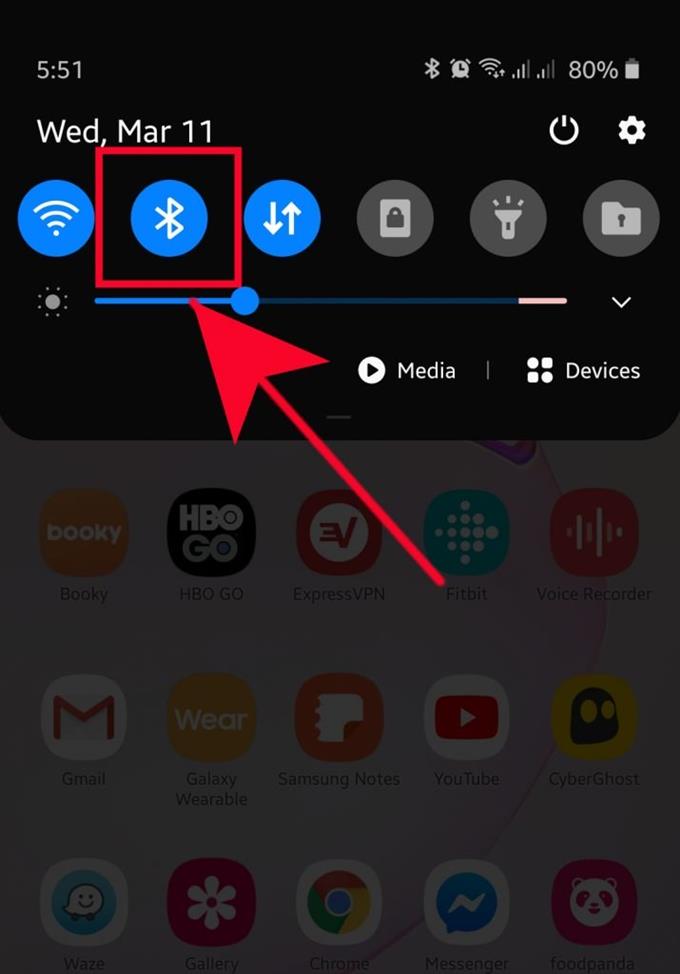
Εάν έχετε ελέγξει θετικά ότι το Bluetooth έχει λειτουργήσει καθ ‘όλη τη διάρκεια, θα θέλετε απλά να το απενεργοποιήσετε και να επανενεργοποιήσετε μετά από μερικά δευτερόλεπτα. Μερικές φορές, αυτό το απλό τέχνασμα είναι αρκετό για να δημιουργήσει μια σύνδεση, ειδικά μετά από μια νέα ενημέρωση λογισμικού.
Προσδιορίστε τον τρόπο σύνδεσης των συσκευών σας μέσω Bluetooth
Μπορεί να υπάρχουν πολλοί τρόποι σύνδεσης των συσκευών μέσω Bluetooth. Ορισμένες συσκευές ενδέχεται να απαιτούν την εισαγωγή κωδικού στη συσκευή σας, ενώ άλλες ενδέχεται να χρειαστούν να αγγίξετε το τηλέφωνό σας φυσικά στη δεύτερη συσκευή. Παρόλο που η ενεργοποίηση της σύνδεσης Bluetooth στις περισσότερες συσκευές Samsung είναι σχεδόν καθολική ή ίδια, άλλες συσκευές τρίτων ενδέχεται να μην είναι έτσι. Ορισμένοι μπορεί να απαιτούν να πατήσετε και να κρατήσετε πατημένο ένα κουμπί για να σύρετε σε άλλη συσκευή Bluetooth.

Εάν δεν είστε βέβαιοι για το πώς να αντιστοιχίσετε μια νέα συσκευή Bluetooth με το τηλέφωνο ή το tablet της Samsung, σας συνιστούμε να συμβουλευτείτε την τεκμηρίωσή της ή να κάνετε κάποια έρευνα για το πώς να το κάνετε.
Ελέγξτε για συμβατότητα
Αυτός έρχεται με τη δεύτερη πρόταση. Αυτό που πρέπει να κάνετε είναι να βεβαιωθείτε ότι και οι δύο συσκευές είναι συμβατές όσον αφορά τη συνδεσιμότητα Bluetooth. Όσον αφορά τις συσκευές Samsung Galaxy, όλοι τους είναι συνήθως σε θέση να συνδεθούν με τις περισσότερες συσκευές Bluetooth, ακόμα και αυτές που χρησιμοποιούν παλαιότερες εκδόσεις Bluetooth. Δεδομένου ότι η σύνδεση Bluetooth ή η αντιστοίχιση είναι σχεδόν πάντοτε απλή, μπορεί να φταίει ο παράγοντας ασυμβατότητας εάν αντιμετωπίζετε πρόβλημα με τη σύνδεση μιας άλλης συσκευής στη συσκευή Samsung ανεξάρτητα από το τι κάνετε.

Προτείνουμε να κάνετε κάποια έρευνα σχετικά με τη συσκευή που προσπαθείτε να συνδεθείτε με τη Samsung σας για να δείτε αν υπάρχει θέμα συμβατότητας.
Διορθώστε το πρόβλημα Bluetooth κάνοντας επανεκκίνηση της συσκευής Samsung
Μια άλλη απλή λύση που μπορείτε να δοκιμάσετε όταν αντιμετωπίζετε πρόβλημα Bluetooth είναι να κάνετε επανεκκίνηση του τηλεφώνου ή του tablet Samsung. Όλες οι συσκευές Samsung σχεδιάζονται για να αναγκαστούν να επανεκκινηθούν αν πατηθεί και κρατηθεί το κουμπί λειτουργίας για περίπου 30 δευτερόλεπτα. Ορισμένα μοντέλα μπορεί να απαιτούν μόνο περίπου 12 δευτερόλεπτα για επανεκκίνηση. Η αναγκαστική επανεκκίνηση είναι ένα προτεινόμενο βήμα αντιμετώπισης προβλημάτων, εάν η συσκευή δεν είναι δυνατό να επανεκκινήσει κανονικά ή εάν συνεχίζει να παγώνει.
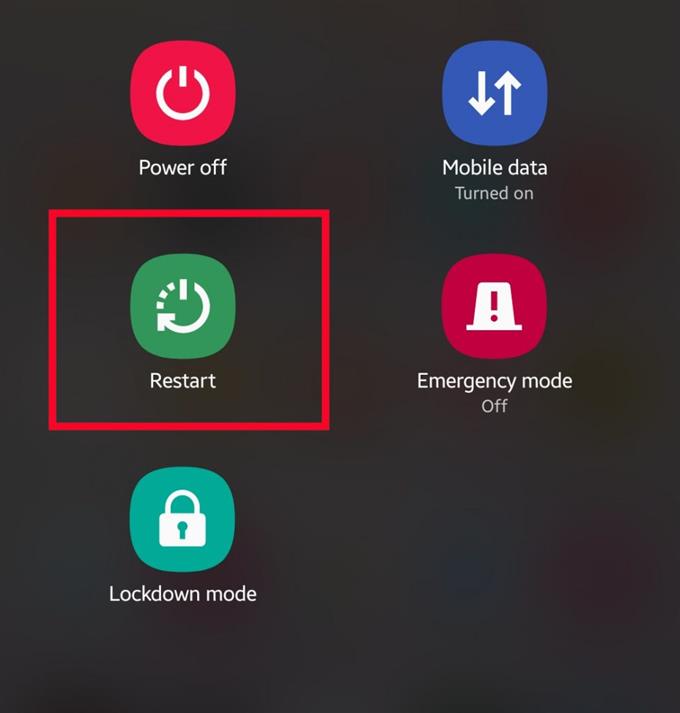
Καθαρή μνήμη cache εφαρμογών Bluetooth και δεδομένα
Όπως και σε άλλες εφαρμογές Android, η εφαρμογή Bluetooth της Samsung μπορεί να αποτύχει λόγω μιας κατεστραμμένης προσωρινής μνήμης εφαρμογών ή δεδομένων. Προτείνουμε να αντιμετωπίσετε την εφαρμογή Bluetooth διαγράφοντας πρώτα την προσωρινή μνήμη της εφαρμογής Bluetooth. Εάν αυτό δεν αλλάξει τίποτα, τότε μπορείτε να προχωρήσετε και να διαγράψετε τα δεδομένα της εφαρμογής Bluetooth.
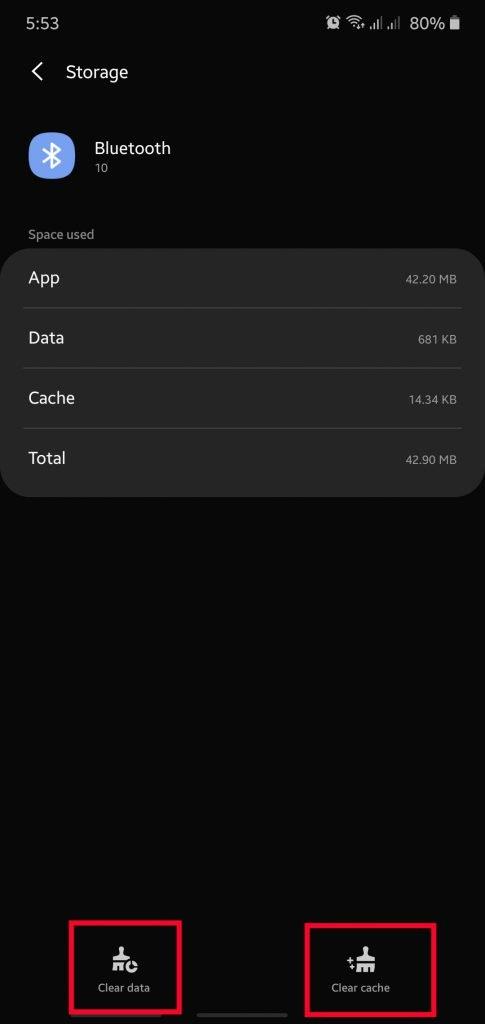
Μάθετε πώς μπορείτε να διαγράψετε μια προσωρινή μνήμη εφαρμογών και δεδομένων ελέγχοντας αυτήν την ανάρτηση.
Ανανέωση ρυθμίσεων δικτύου
Ορισμένα θέματα αντιστοίχισης Bluetooth ή σύνδεσης προκαλούνται από εσφαλμένη ρύθμιση δικτύου. Για να διασφαλίσετε ότι η συσκευή Samsung λειτουργεί σωστά, μπορείτε να ανανεώσετε τις ρυθμίσεις δικτύου της. Μάθετε πώς μπορείτε να επαναφέρετε τις ρυθμίσεις δικτύου σε αυτήν την ανάρτηση.
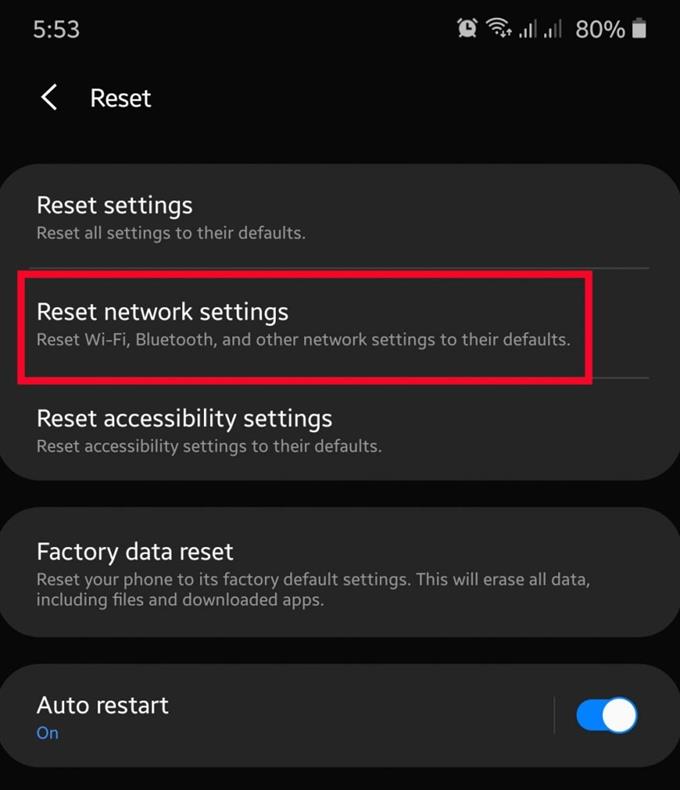
Ανανεώστε το διαμέρισμα προσωρινής αποθήκευσης
Μερικές φορές, οι εφαρμογές ή ορισμένες λειτουργίες Android, όπως το Bluetooth, μπορεί να αποσταθεροποιηθούν εξαιτίας ενός πράγματος: κατεστραμμένη cache συστήματος. Πρόκειται για μια ειδική μνήμη cache σε μια συσκευή Samsung που διατηρείται σε ένα συγκεκριμένο τμήμα ή διαμέρισμα της εσωτερικής αποθήκευσης. Μερικές φορές, αυτή η προσωρινή μνήμη μπορεί να καταστραφεί μετά από μια ενημέρωση λογισμικού ή εγκατάσταση της εφαρμογής, προκαλώντας άλλες εφαρμογές ή το λειτουργικό σύστημα να σταματήσει να λειτουργεί κανονικά.

Για να διασφαλίσετε ότι η μνήμη cache του συστήματος στη συσκευή σας είναι σε άριστη κατάσταση, μπορείτε να καταργήσετε την προσωρινή μνήμη του συστήματος μέσω της λειτουργίας ανάκτησης. Η πραγματοποίηση σκουπίσματος διαμερίσματος προσωρινής μνήμης είναι η ίδια σε όλες τις συσκευές Samsung, ώστε να μπορείτε να ακολουθήσετε αυτήν την ανάρτηση για το πώς να το κάνετε αυτό.
Επαναφορά προτιμήσεων εφαρμογής
Εάν η συσκευή Bluetooth σας δεν μπορεί να συνδεθεί με τη συσκευή σας Samsung σε αυτό το σημείο, το επόμενο καλό που έχετε να κάνετε είναι να κάνετε επανεκκίνηση των προτιμήσεων εφαρμογής. Αφού κάνετε αυτόν τον τύπο επαναφοράς, ορισμένες αλλαγές θα γίνουν στη συσκευή σας, οι οποίες θα επαναφέρουν τις προτιμήσεις σας για:
- Απενεργοποιημένες εφαρμογές
- Περιορισμοί κοινοποίησης για εφαρμογές
- Προεπιλεγμένες εφαρμογές
- Περιορισμοί δεδομένων υποβάθρου για εφαρμογές
- Περιορισμοί αδειών
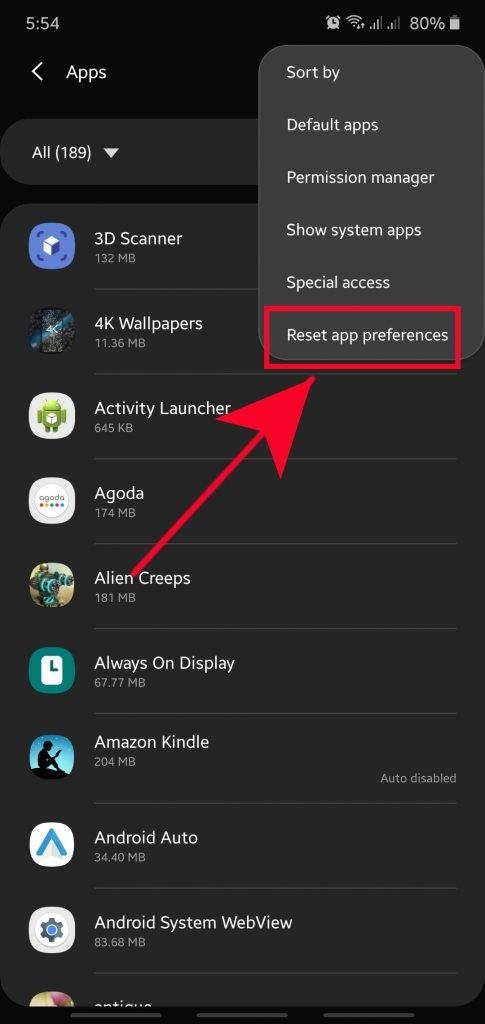
Σκουπίστε τη συσκευή Samsung για να διορθώσετε προβλήματα Bluetooth (Factory Reset)
Σε περίπτωση που καμία από τις παραπάνω λύσεις δεν βοηθήσει, πρέπει να κάνετε επαναφορά εργοστασιακών ρυθμίσεων. Αυτό θα διαγράψει όλα τα προσωπικά δεδομένα από τη συσκευή και θα επιστρέψει όλες τις ρυθμίσεις του λογισμικού στις προεπιλεγμένες. Ενώ δεν είναι μια εύκολη λύση, η κατάσταση του λογισμικού του τηλεφώνου ή του tablet σας θα είναι σαν καινούργιο, το οποίο μπορεί να το απαλλάξει από τυχόν σφάλματα που μπορεί να είναι ο λόγος για τα προβλήματα Bluetooth της Samsung που έχετε.
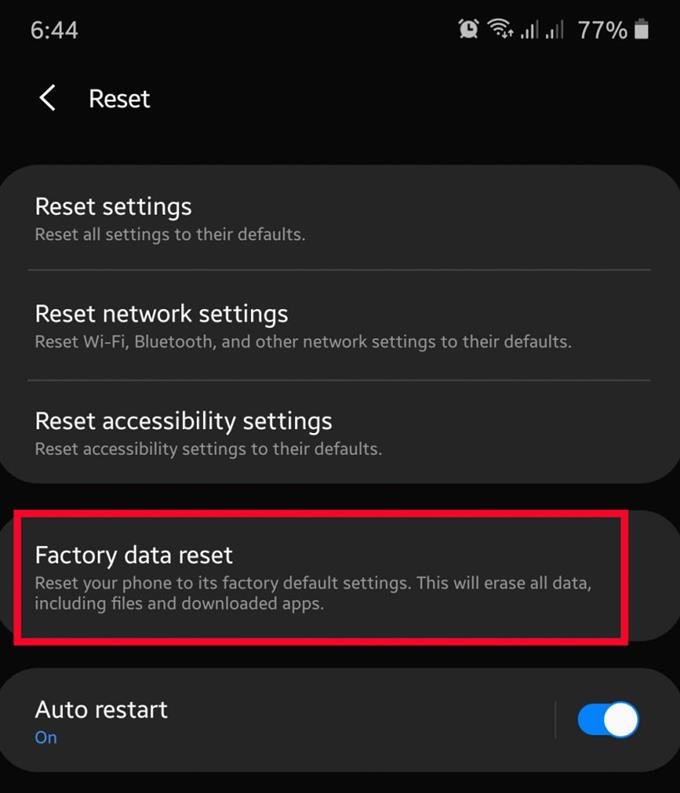
Βεβαιωθείτε ότι έχετε δημιουργήσει αντίγραφο ασφαλείας των δεδομένων σας, προτού προβείτε σε επαναφορά εργοστασιακών ρυθμίσεων.
Προτεινόμενες αναγνώσεις:
- Πώς να επαναφέρετε τις ρυθμίσεις δικτύου σε μια συσκευή Samsung (Android 10)
- Πώς να προσθέσετε μια επαφή στον αριθμό ταχείας κλήσης στη Samsung (Android 10)
- Πώς να διορθώσετε τη συσκευή Samsung δεν θα ενεργοποιηθεί (Android 10)
- Πώς να καθορίσει την απενεργοποίηση της οθόνης κατά τη διάρκεια των κλήσεων στη Samsung (Android 10)